Snagit虽无一键AI裁剪,但通过魔棒、智能移动等智能工具辅助选区,结合裁剪功能可高效精准裁剪;关键在于利用颜色识别与对象分离技术提升效率,避免纯手动操作,再通过调整比例、放大细节、善用撤销等功能优化结果。
☞☞☞AI 智能聊天, 问答助手, AI 智能搜索, 免费无限量使用 DeepSeek R1 模型☜☜☜

Snagit在图片裁剪方面,并没有一个独立、一键式的“AI裁剪工具”来自动识别并完美裁剪图片主体。但它内置的智能选择和编辑功能,例如“魔棒”和“智能移动”,确实能以一种“AI辅助”的方式,极大地提升我们手动裁剪的精准度和效率。核心在于,它提供的是一套强大的工具组合,让你能像一个经验丰富的数字艺术家那样,精细地雕琢你的图片。
要使用Snagit高效且精准地裁剪图片,关键在于结合其智能选择功能与传统的裁剪工具。以下是具体步骤:

Snagit的“智能”之处,更多体现在它如何帮助我们在裁剪之前,更高效地识别和分离图片元素,从而让最终的裁剪动作变得更精准、更省力。我个人觉得,这有点像一个经验丰富的助手,它不会直接帮你拿剪刀剪,但会帮你把要剪的部分清晰地标出来。
首先是魔棒工具。它的核心逻辑是“颜色相似性”。当你点击图片上某个区域时,它会基于你设定的“容差”值,自动选中所有与点击点颜色相近且相邻的像素。这对于处理产品图、Logo图或者任何背景相对单一的图片简直是神器。比如,我经常需要从白色背景中提取一个产品图,用魔棒一点,背景就被选中了。这时候,我可以直接删除背景,然后用裁剪工具沿着产品边缘进行裁剪,或者更简单地,反选后直接裁剪到选区。它省去了我手动描边的繁琐,尤其在边缘比较复杂的时候,效率提升非常明显。
然后是智能移动工具。这个工具的“智能”在于它能识别图像中的“独立对象”。它不是像素级的选择,而是尝试理解图像中的结构。我曾用它来快速移除图片中的水印或某个不必要的图标。虽然它的本意是让你移动这些对象,但如果我把不需要的对象移出画布,再进行裁剪,效果是异曲同工的。它有时会识别得不够完美,比如把文字和背景的一部分都当成一个对象,这时候就需要手动调整一下,或者换用其他工具。但当它识别准确时,那种“所见即所得”的便捷感,确实让人觉得它有那么点“AI”的影子。
这些功能,虽然不是一步到位的“AI裁剪”,但它们通过智能地理解图像内容,极大地简化了我们手动操作的复杂性,让原本可能需要耗费大量时间的精确选区工作变得轻而易举。

仅仅知道如何拖动裁剪框是远远不够的,Snagit的裁剪工具还有不少进阶技巧,能让你的图片处理更上一层楼,甚至解决一些看似棘手的问题。
一个我经常用到的技巧是“裁剪到特定尺寸或比例”。很多时候,我们裁剪图片是为了适应特定的平台要求,比如社交媒体封面、网站横幅或者文档插图。在裁剪工具激活状态下,右侧的属性面板会显示当前裁剪框的宽度和高度。你不仅可以手动输入精确的像素值,还能选择锁定长宽比。比如,我要一个16:9的缩略图,我选择16:9,然后拖动裁剪框,无论我怎么拖,它的比例都是固定的,这比凭感觉去拖拽要精准得多,也避免了图片变形。
另一个不那么直观但非常实用的功能是“裁剪后的自动调整画布”。当你裁剪掉图片的一部分后,Snagit默认会将画布大小调整为裁剪后图片的大小。但有时候,我可能需要裁剪掉一部分,但又想保留原有的画布大小,或者在裁剪后留出空白区域。虽然Snagit没有直接的“保留画布大小”选项,但你可以通过一个变通方法实现:先用“选择工具”框选你想要保留的区域,然后复制(Ctrl+C),再创建一个新的空白画布(Ctrl+N),将选区粘贴进去(Ctrl+V)。这样,你就能得到一个裁剪后的图片,但可以灵活控制新画布的尺寸。
此外,结合“切出”工具(Cut Out)进行非矩形裁剪也是一个高级玩法。虽然“切出”工具主要用于移除图片中间的某个部分,但如果你想实现一些不规则的裁剪效果,比如将图片边缘裁剪成波浪形或者其他形状,可以先用“选择工具”勾勒出你想要的形状,然后使用“切出”工具来移除外部区域。虽然这严格来说不是传统意义上的“裁剪”,但在视觉效果上,它达到了裁剪的目的,而且更具创意。
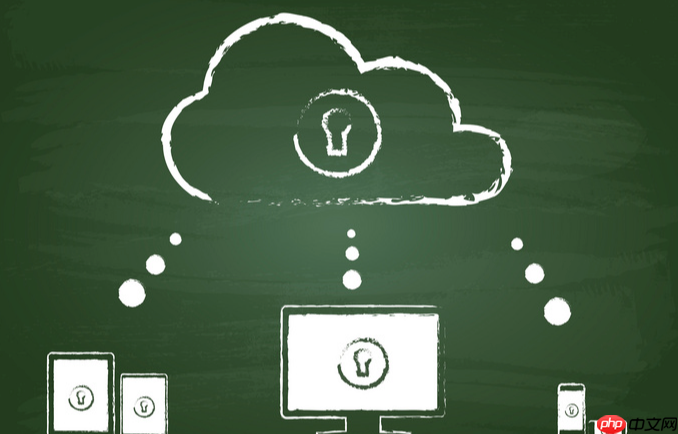
在使用Snagit进行图片裁剪时,遇到效果不理想的情况是很常见的。这往往不是工具本身的问题,而是我们操作上的一些习惯或者对工具理解上的偏差。我发现,以下几个误区是导致裁剪效果不佳的“罪魁祸首”。
首先,“过度依赖肉眼,忽视细节”。很多时候,我们直接在正常视图下拖动裁剪框,觉得差不多就行了。但当图片放大后,你会发现裁剪边缘其实并不精准,可能多了一两像素的边框,或者切掉了主体的一小部分。正确的做法是,在进行精细裁剪时,一定要放大图片(使用Ctrl + 鼠标滚轮或Snagit编辑器右下角的缩放滑块),将裁剪区域放大到你能够清晰看到每个像素的程度,这样才能确保裁剪框与你想要保留的边缘完美对齐。
其次,“不理解图片分辨率对裁剪的影响”。裁剪本质上是丢弃像素。如果你裁剪一个低分辨率的图片,并且裁剪得非常紧凑,只保留了很小一部分,那么最终得到的图片可能会变得模糊不清,无法满足使用需求。在裁剪前,要对图片的原始分辨率和裁剪后的预期用途有一个概念。如果原始图片分辨率就不高,那么过度裁剪只会让问题更严重。这并不是Snagit的错,而是数字图像处理的基本规律。
再来,“未能充分利用Snagit的辅助工具”。就像前面提到的,很多人直接拿起裁剪工具就开始拖,却忽略了“魔棒”、“选择工具”这些能大幅提升裁剪效率和精准度的辅助功能。如果图片背景复杂,或者主体边缘不规则,直接用裁剪框去套往往事倍功半,甚至无法实现理想效果。花点时间去学习和尝试这些辅助工具,你会发现裁剪工作变得轻松许多。
最后,“缺乏撤销和重做的意识”。裁剪是一个尝试性的过程,很少有人能一次性就裁剪得完美无缺。如果裁剪效果不满意,不要害怕使用“撤销”(Ctrl+Z)功能,回到上一步重新调整。Snagit的撤销历史是相当强大的,你可以多次撤销,直到找到满意的状态。这种“试错”的心态,对于任何图像编辑工作都至关重要。

每个人都需要一台速度更快、更稳定的 PC。随着时间的推移,垃圾文件、旧注册表数据和不必要的后台进程会占用资源并降低性能。幸运的是,许多工具可以让 Windows 保持平稳运行。

Copyright 2014-2025 https://www.php.cn/ All Rights Reserved | php.cn | 湘ICP备2023035733号